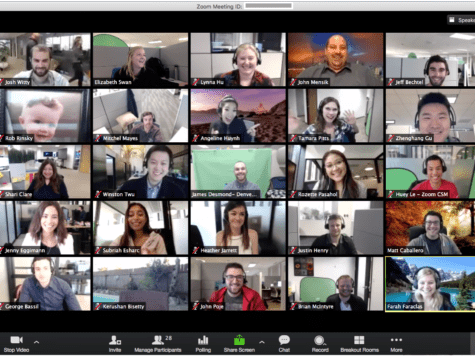
Un tutorial de Zoom, muy fácil y accesible, para aprender a usar la app “salvavidas” de quienes están en cuarentena
Tres mil millones de personas están en cuarentena en todo el mundo, y muchas de ellas han descubierto una herramienta que les permite realizar diferentes actividades colectivas, o simplemente estar en contacto con familiares y amigos, sin moverse de sus casas: Zoom. Esta herramienta fue inicialmente pensada para teletrabajo y educación a distancia, pero en estos tiempos de cuarentena, sus aplicaciones se multiplican al infinito. Por ejemplo: – 14 rabinos sefardíes de Israel han preconizado su uso para realizar el seder de Pesaj “a distancia”
– Varios rabinos de los Estados Unidos proponen usarlo para hacer kabalot shabat
– Y ya son varios los casamientos que se han realizado por Zoom
Cómo usar Zoom para entrar a una reunión creada por otro
Esto es lo más probable que suceda, que sea otra persona quien cree la reunión, y te invite a participar. Aclaración importante: No uses Zoom en una PC con Windows 10, tiene serios problemas de seguridad y ninguna solución hasta el momento. También es lo más fácil (no es necesario tener cuenta para usar la aplicación), así que aquí vamos: 1- Quien cree la reunión, te enviará un link por email o por whatsapp, como este:
Aclaración importante: Se puede usar Zoom con el celular, pero no es lo más práctico que digamos: solo se pueden ver hasta cuatro personas a la vez. Lo mejor es participar desde una computadora (pero que no use Windows 10) o, al menos, desde una tablet con pantalla medianamente grande. ¡Pero debe tener cámara de video y micrófono, sino Zoom no funciona y no podrás participar de ninguna reunión! Por lo tanto: es mejor que te envíen el link por email, y no por whatsapp. Pero atención: debes tener cuidado con los engaños, que en el remitente del email diga Zoom no significa que sea realmente un email de Zoom.
Si alguien te invita es porque te conoce, si tienes dudas averigua primero por otro medio (whatsapp por ejemplo) si alguien te invitó realmente. Y Zoom nunca te va a pedir datos de la tarjeta de crédito. Si recibes un mensaje pidiéndotelos, ¡es un engaño!. 2a- Haz clic en el link, y aparecerá esto: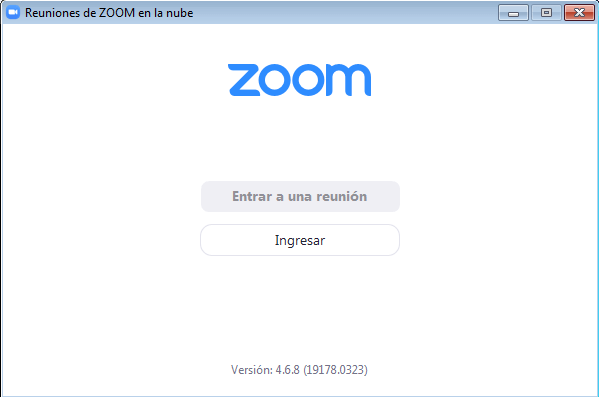 2b- Si no te enviaron un link, sino el ID de la reunión o nombre de enlace personal, entra a https://www.zoom.us/ y haz clic arriba a la derecha en donde dice “Entrar a una reunión”
2b- Si no te enviaron un link, sino el ID de la reunión o nombre de enlace personal, entra a https://www.zoom.us/ y haz clic arriba a la derecha en donde dice “Entrar a una reunión”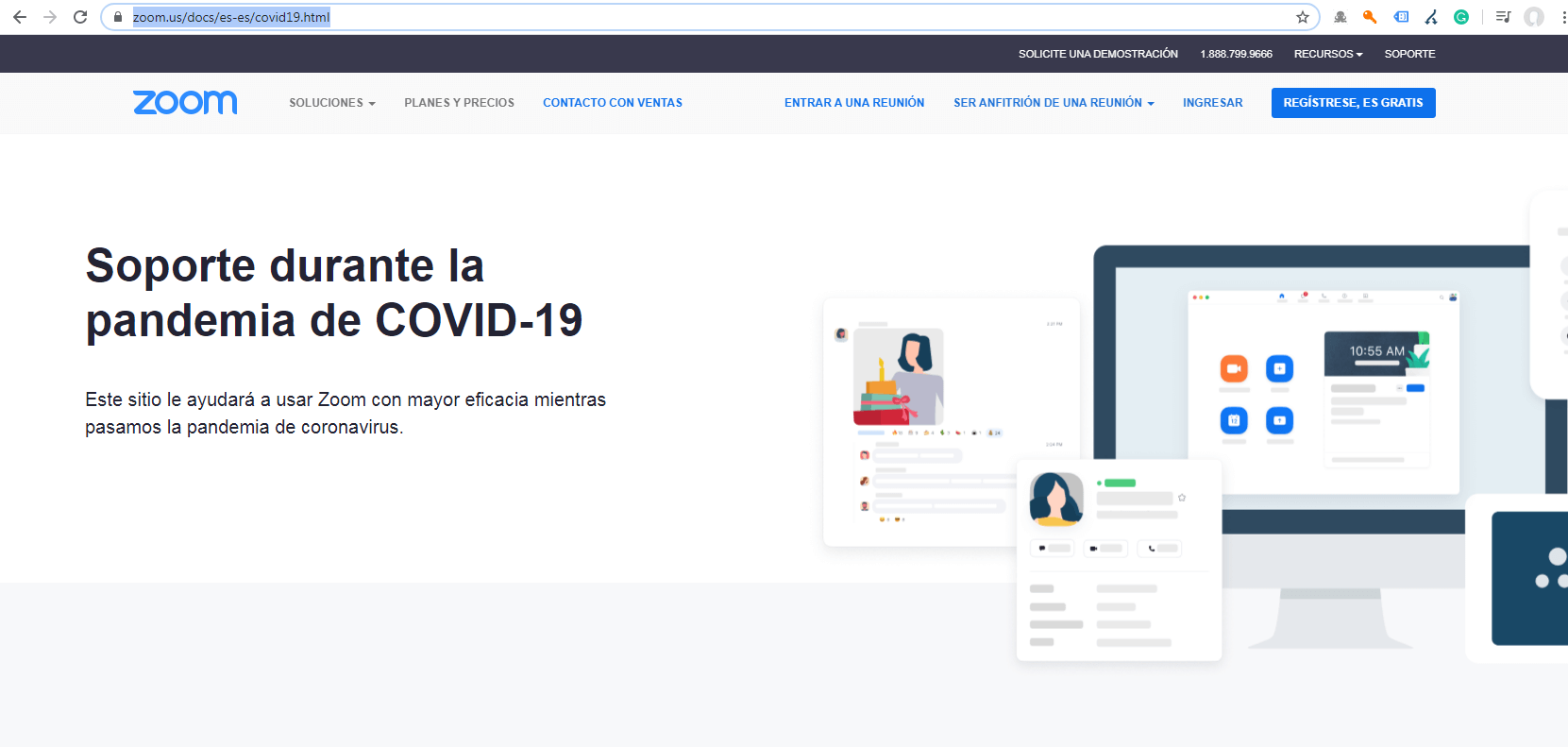
Aparecerá esta página, donde debes copiar el el ID de la reunión o nombre de enlace personal 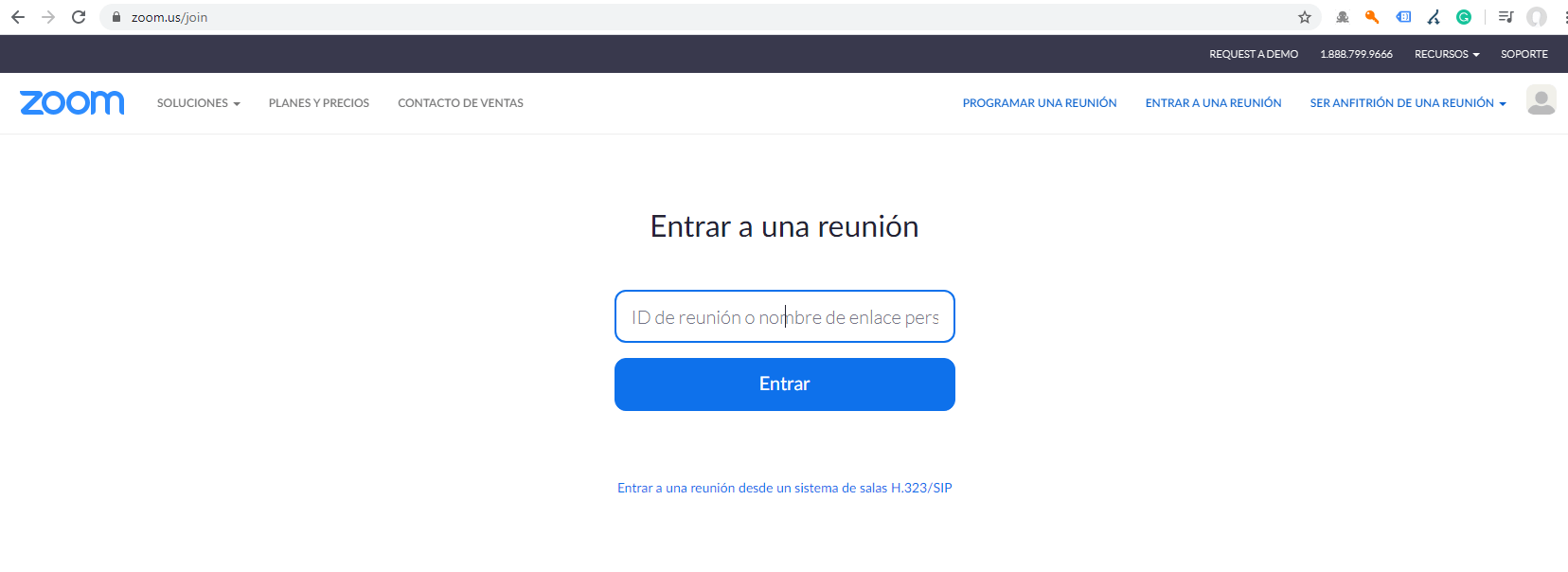 3- Cuando hagas cualquiera de las dos cosas anteriores, pasará esto:
3- Cuando hagas cualquiera de las dos cosas anteriores, pasará esto: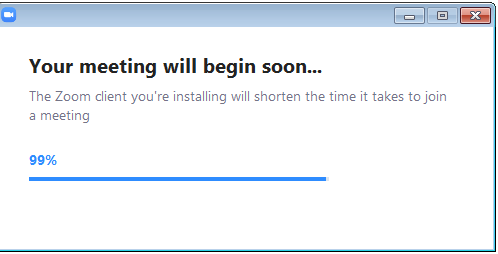 En realidad, se puede en teoría entrar a una reunión sin instalar nada, pero Zoom la hace bastante difícil. En otra nota te mostraremos cómo, pero si no deseas complicarte puedes hacerlo así directamente.
En realidad, se puede en teoría entrar a una reunión sin instalar nada, pero Zoom la hace bastante difícil. En otra nota te mostraremos cómo, pero si no deseas complicarte puedes hacerlo así directamente.
A continuación (¡no tengas miedo!) se descargará un archivo en tu computadora, y se abrirá un mensaje como este: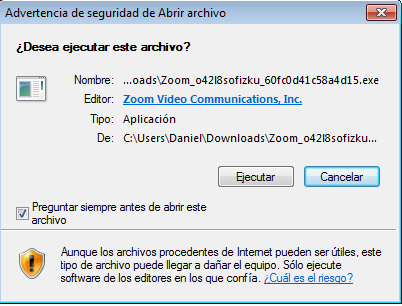 ¡Y listo! Después de unos segundos, aparecerá esta pantalla:
¡Y listo! Después de unos segundos, aparecerá esta pantalla: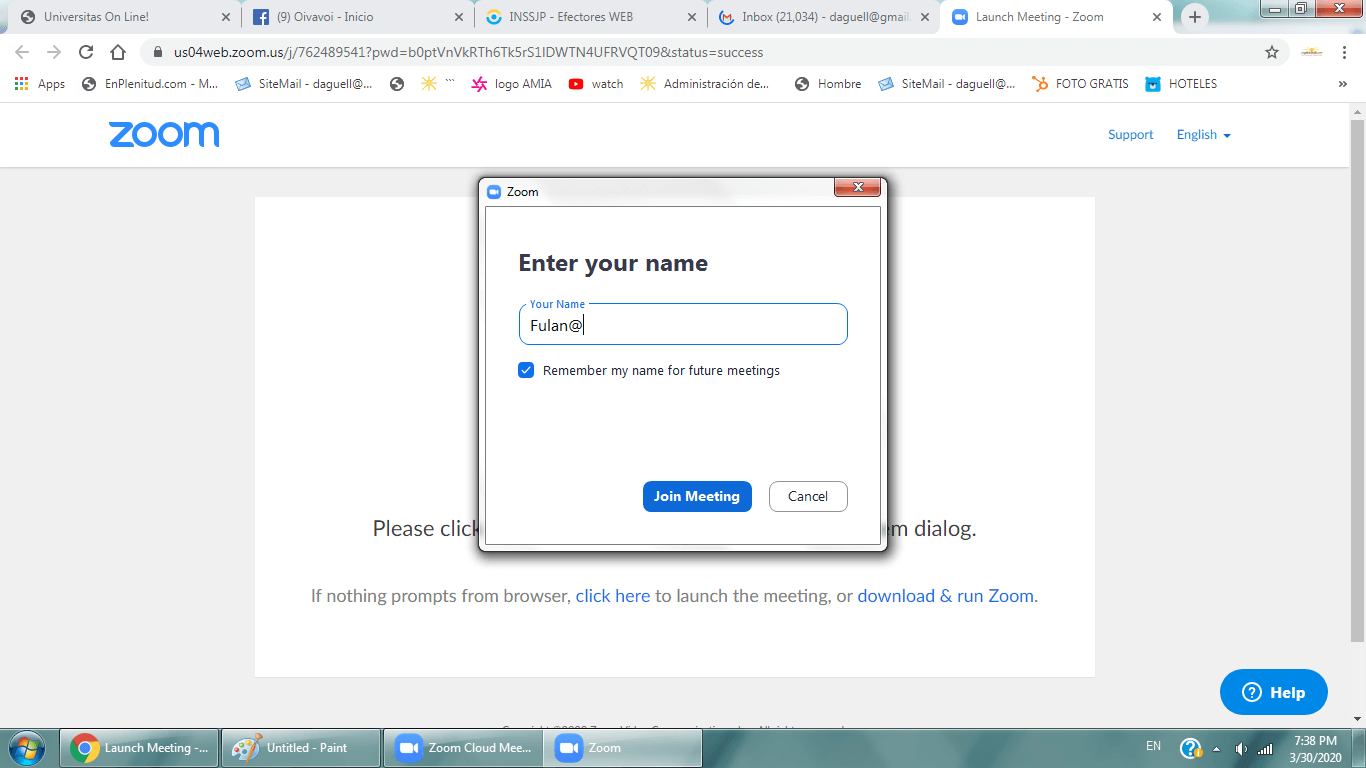 Escribe el nombre con el que deseas aparecer (no es necesario que sea el tuyo real), y ya estarás en la sala, list@ para participar de la reunión:
Escribe el nombre con el que deseas aparecer (no es necesario que sea el tuyo real), y ya estarás en la sala, list@ para participar de la reunión: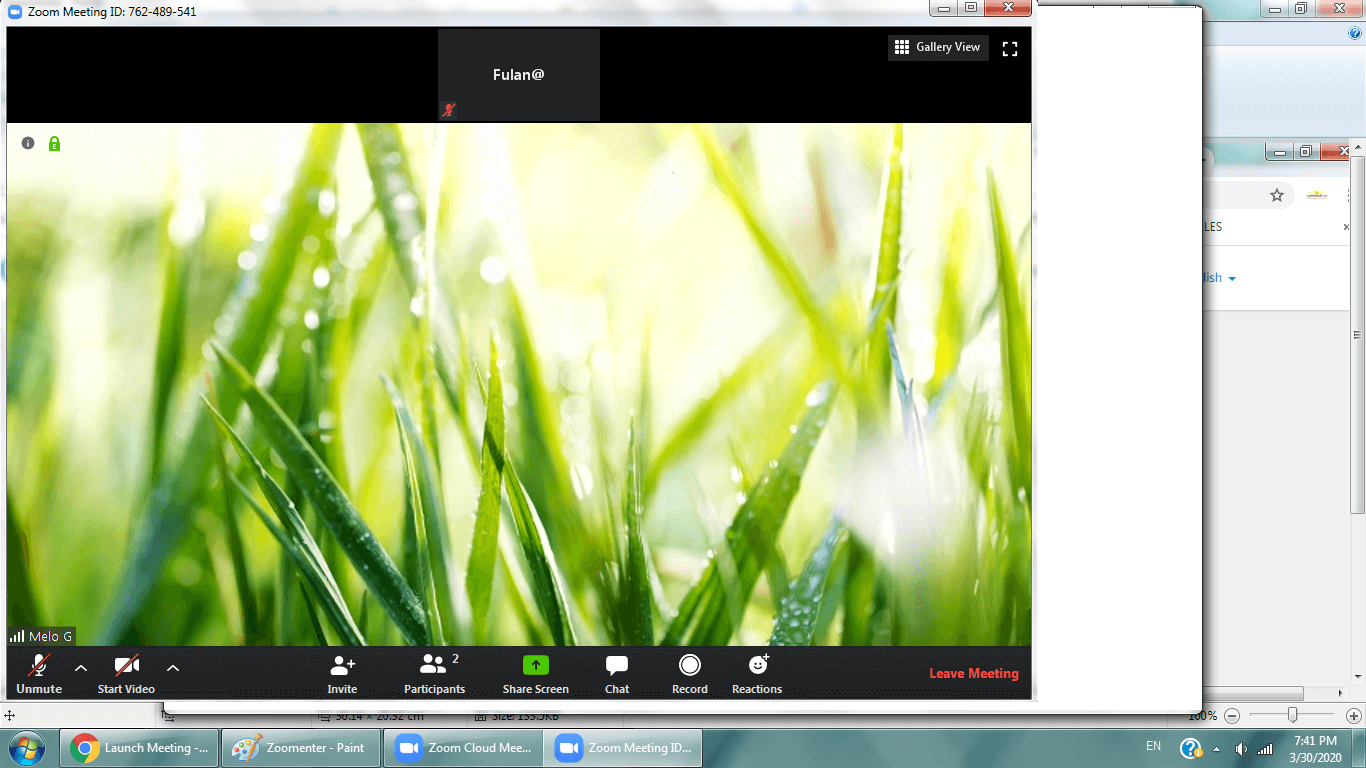 zoomsala
zoomsala
En otra nota te daremos algunos consejos prácticos para cuando participes de una reunión, pero antes te invitamos a aprender cómo crear tu propia reunión:
